Sebbene YouTube sia disponibile su tutte le piattaforme possibili, il servizio offre la migliore esperienza su una smart TV. L’app viene fornita per impostazione predefinita su tutte le TV Android. Ma cosa succede se YouTube TV non si apre o non funziona sulla tua smart TV? Ecco i modi migliori per riparare YouTube TV che non funziona su Android TV.
Quando YouTube smette di funzionare su Android TV, torni a utilizzare il servizio su un telefono o tablet. Se vuoi goderti i tuoi video preferiti di YouTube su un grande schermo, usa i trucchi di seguito e risolvi i problemi di YouTube su Android TV.
1. Riavvia Android TV
È il primo trucco che dovresti provare quando un’app smette di funzionare su Android TV. Ecco come riavviare una TV Android.
Passaggio 1: tieni premuto a lungo il pulsante di accensione sul telecomando della TV Android.
Passaggio 2: Sul televisore apparirà un menu a comparsa. Seleziona Riavvia e prova a utilizzare di nuovo YouTube.
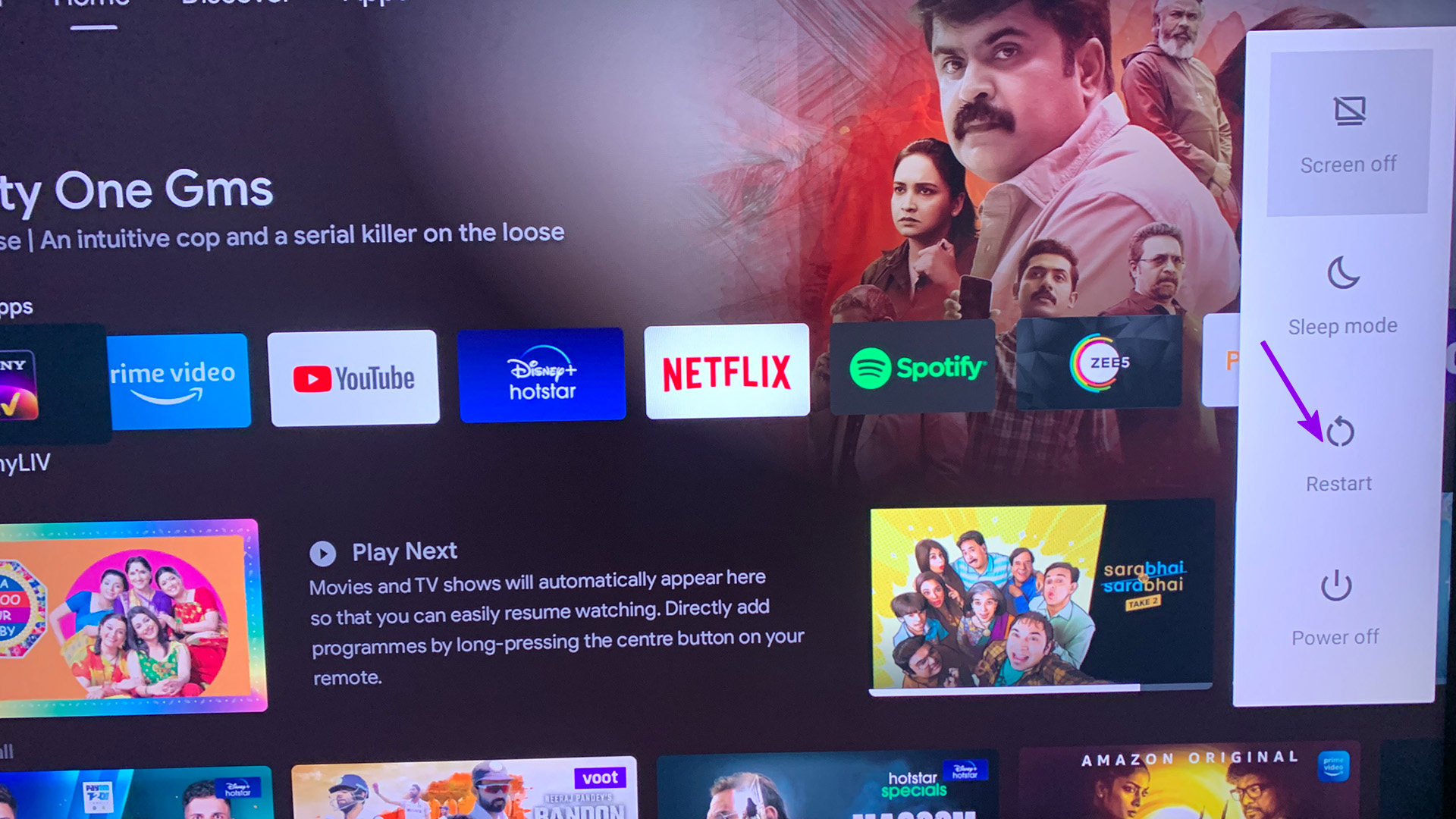
2. Verifica connettività Wi-Fi
Riscontri problemi con la connettività Wi-Fi su Android TV? Indipendentemente dal trucco che provi dall’elenco, YouTube non funzionerà. Fai riferimento alla nostra guida su come risolvere i problemi Wi-Fi su Android TV, se riscontri problemi con la connessione della TV. Dopo aver attivato la connettività wireless su Android TV, puoi procedere con altre soluzioni.
3. Verifica lo stato di YouTube
YouTube potrebbe riscontrare problemi sul lato server. In tal caso, dovrai affrontare problemi di buffering o mancato caricamento di YouTube su tutte le piattaforme, inclusa Android TV.
Puoi visitare downdetector e cerca YouTube. Se altri si trovano ad affrontare la stessa cosa, noterai enormi picchi di interruzione. Non hai altra scelta che attendere che Google risolva i problemi dal lato server.
4. Forza l’arresto di YouTube
Come Android, puoi forzare l’arresto di un’app problematica su Android TV e avviarla di nuovo. Segui i passaggi seguenti per forzare l’arresto di YouTube su Android TV.
Passaggio 1: dalla home page di Android TV, scorri fino al menu App.
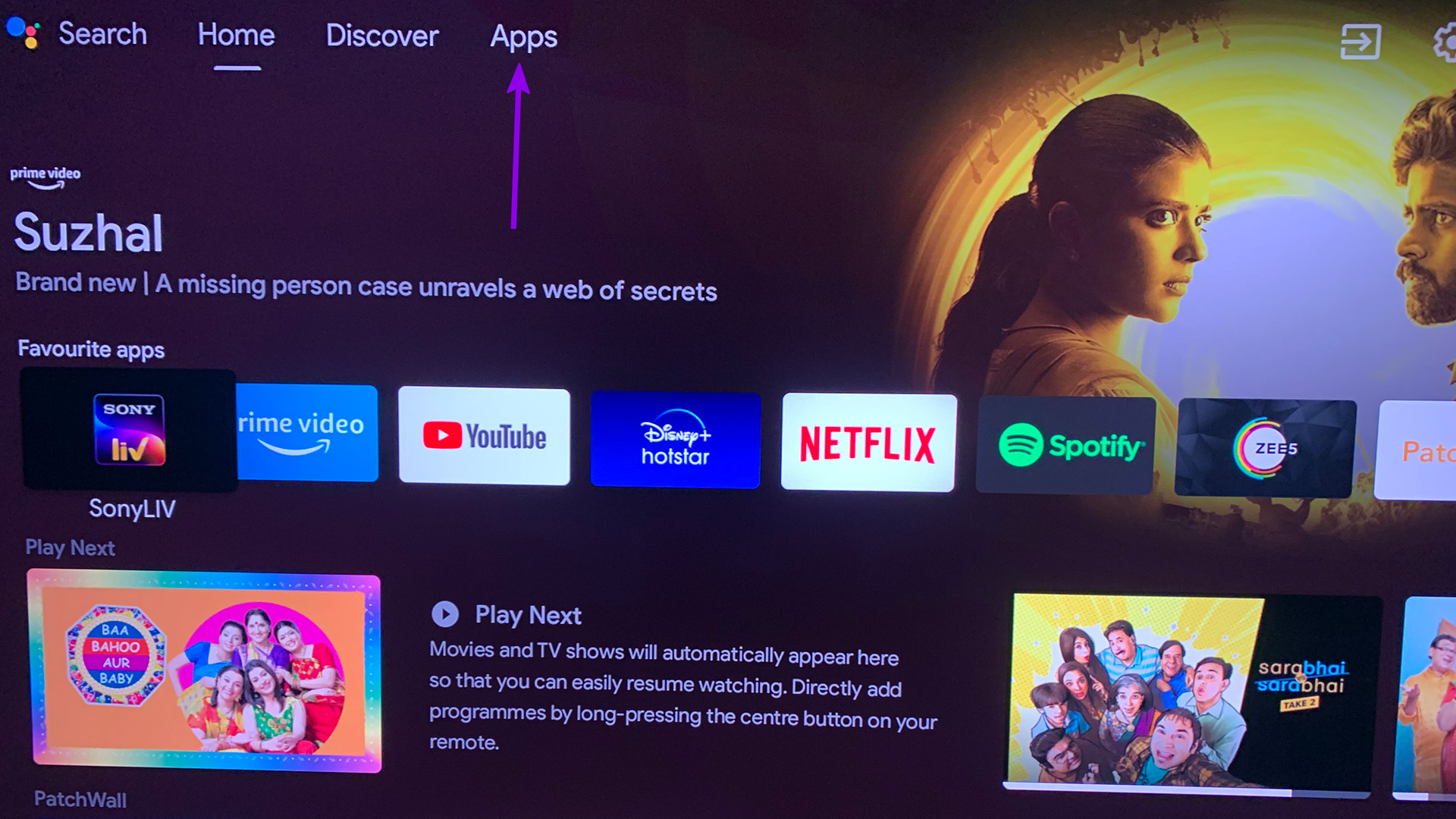
Passaggio 2: Seleziona YouTube e premi a lungo il pulsante di selezione sull’icona dell’app.
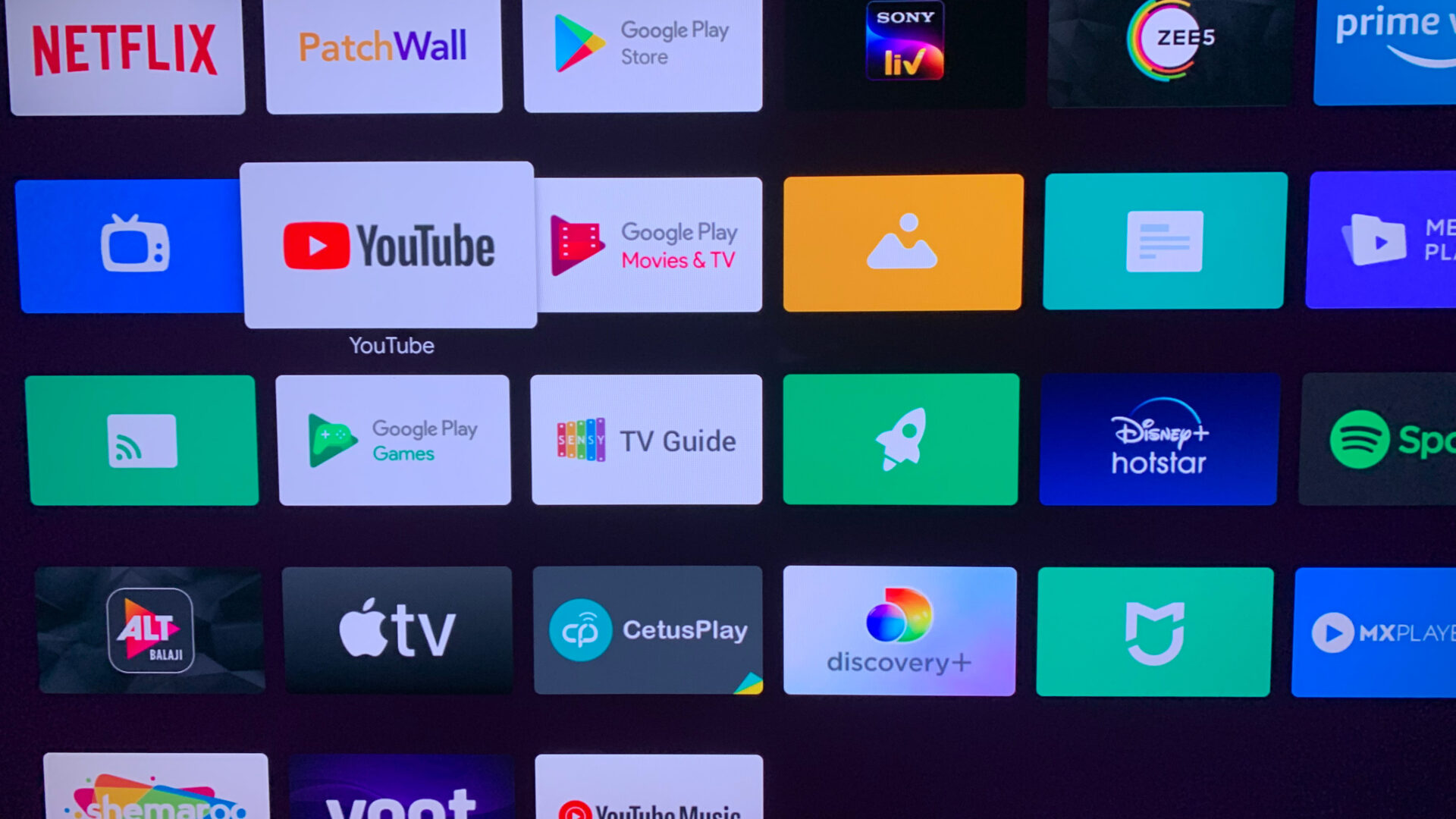
Passaggio 3: seleziona Info dal menu contestuale.
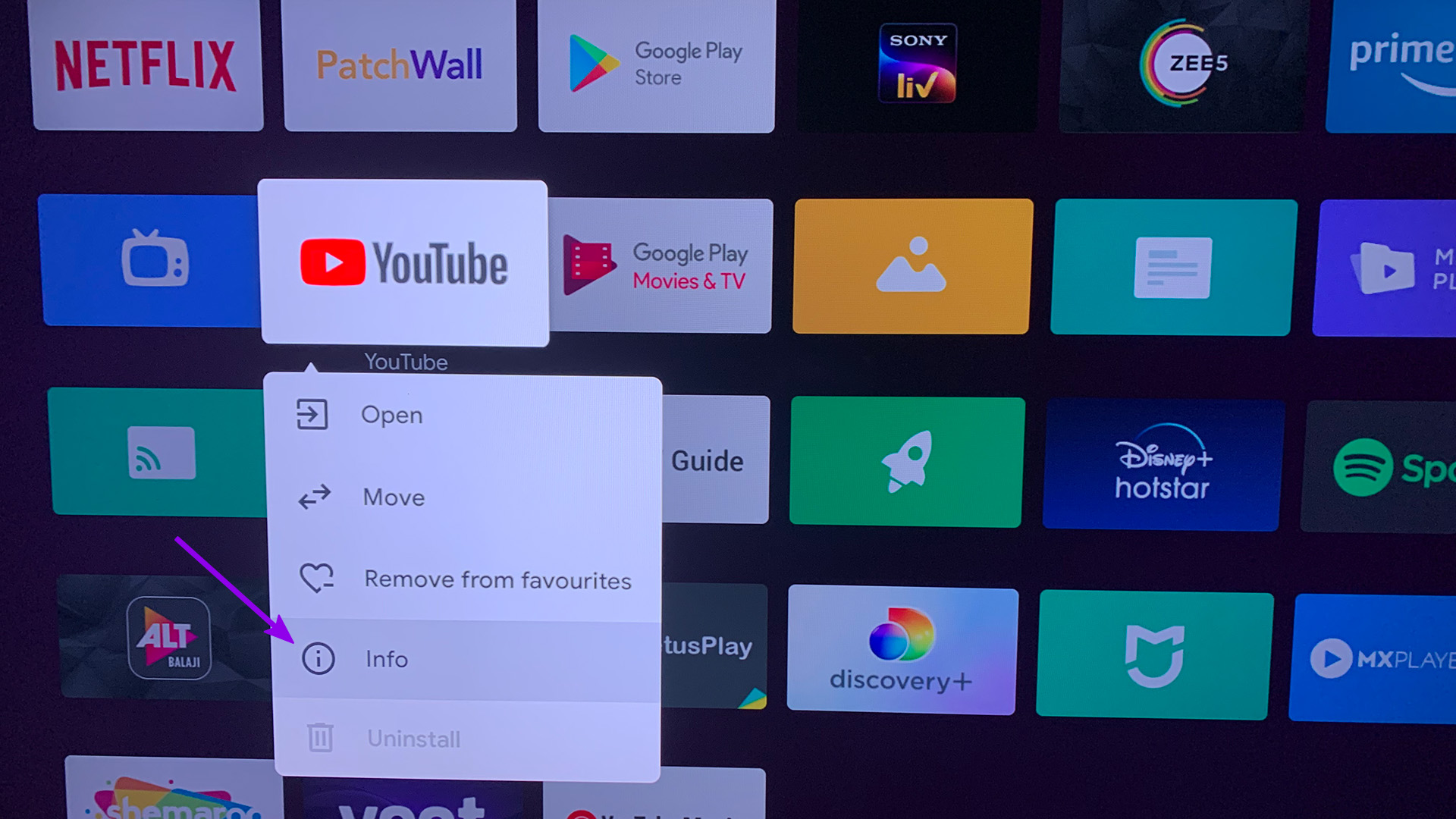
Passaggio 4: fai clic su Forza arresto dal menu laterale.
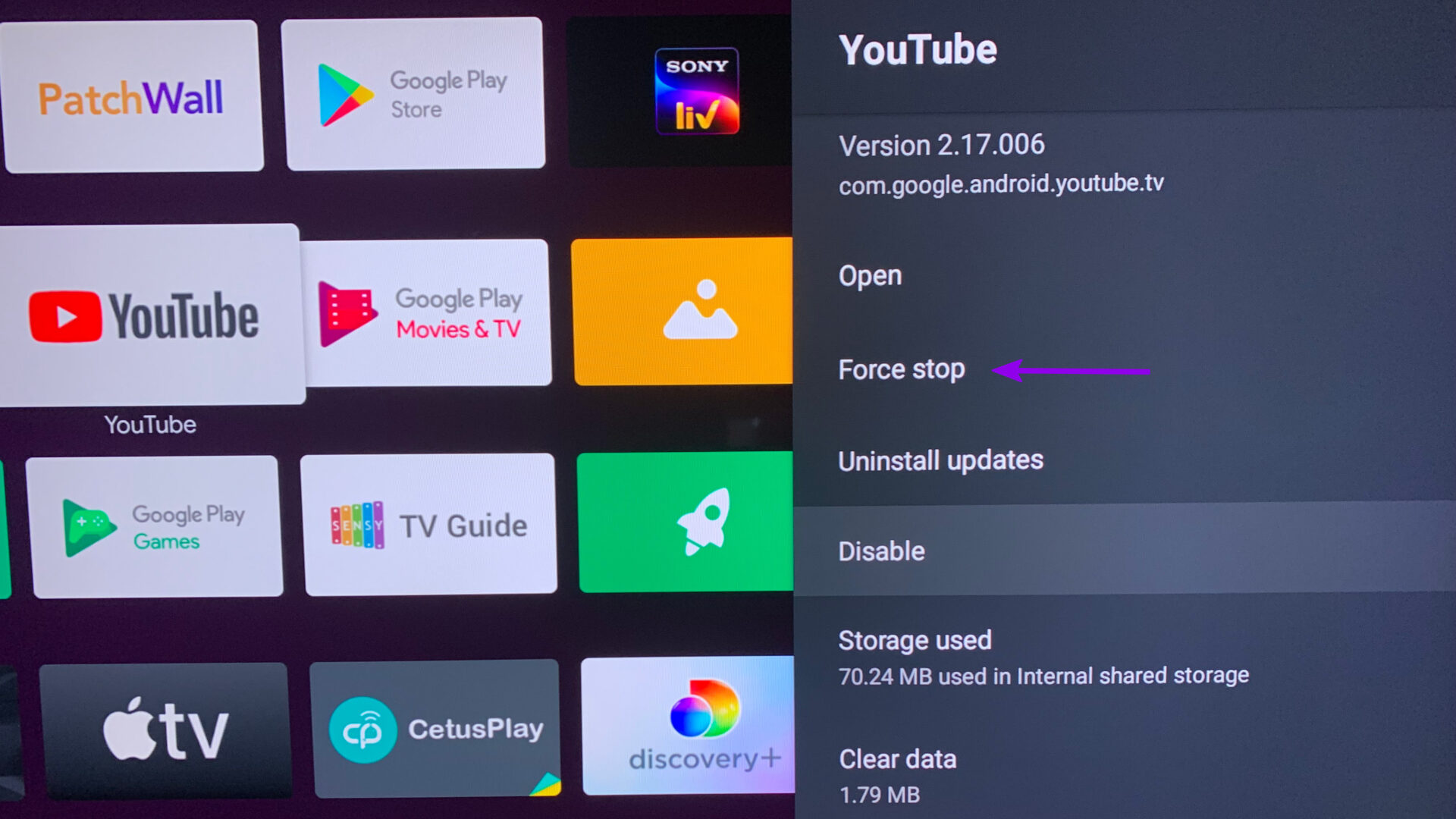
Riavvia Android TV e apri di nuovo YouTube.
5. Disinstalla gli aggiornamenti di YouTube
Android TV aggiorna automaticamente le app in background. Un recente aggiornamento buggato di YouTube potrebbe aver incasinato la funzione dell’app sulla TV. Devi disinstallare gli aggiornamenti di YouTube. Ecco come.
Passaggio 1: apri il menu delle informazioni dell’app YouTube (fai riferimento ai passaggi precedenti).
Passaggio 2: > Seleziona Disinstalla aggiornamenti dalla barra laterale.
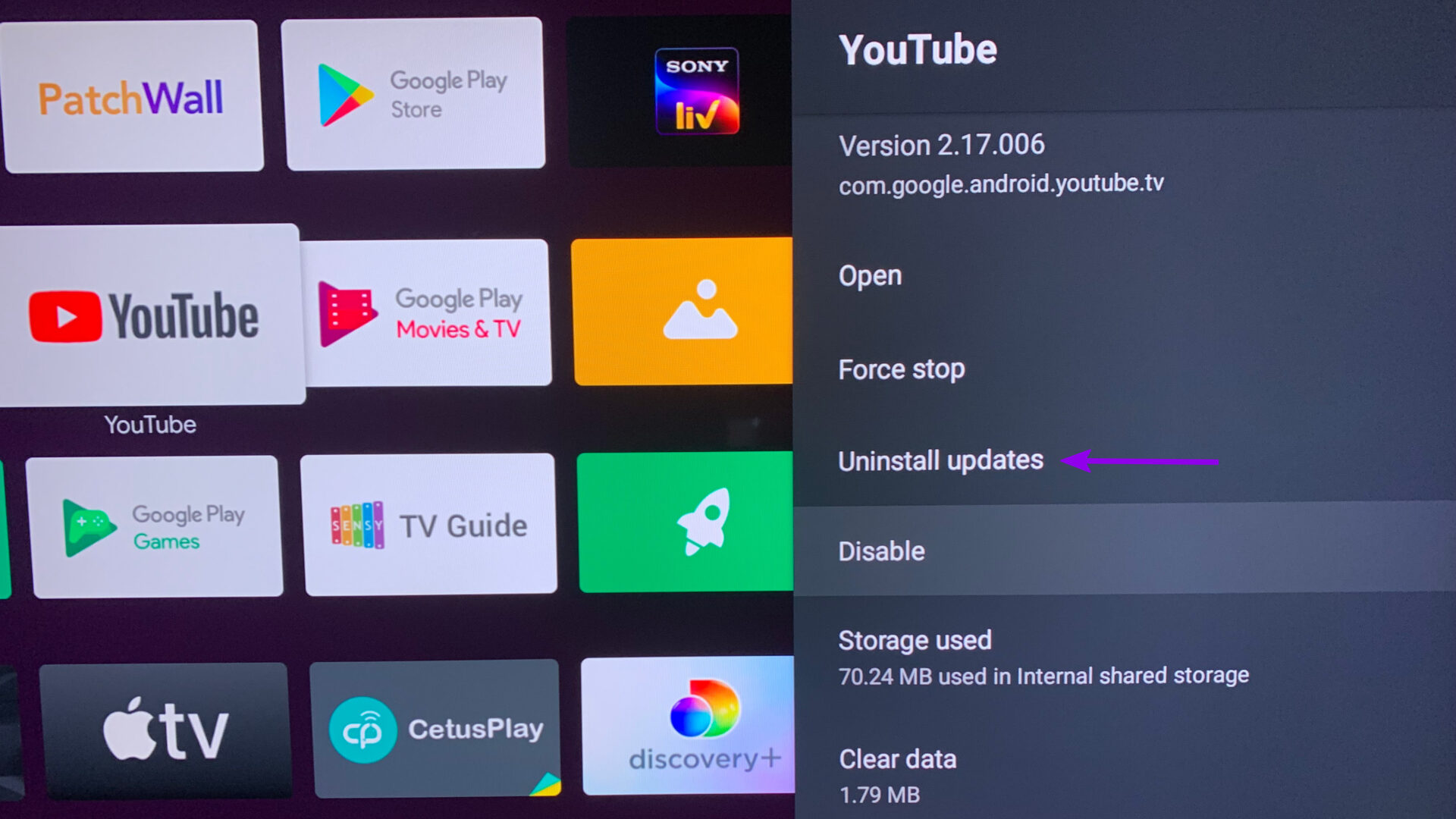
Passaggio 3: conferma la tua decisione.
6. Disattiva e abilita YouTube
Hai ancora problemi con YouTube su Android TV? Hai la possibilità di disattivare YouTube e riattivarlo dopo un po’di tempo.
Passaggio 1: passa al menu App su Android TV.
Passaggio 2: tieni premuta l’icona dell’app YouTube e apri il menu delle informazioni.
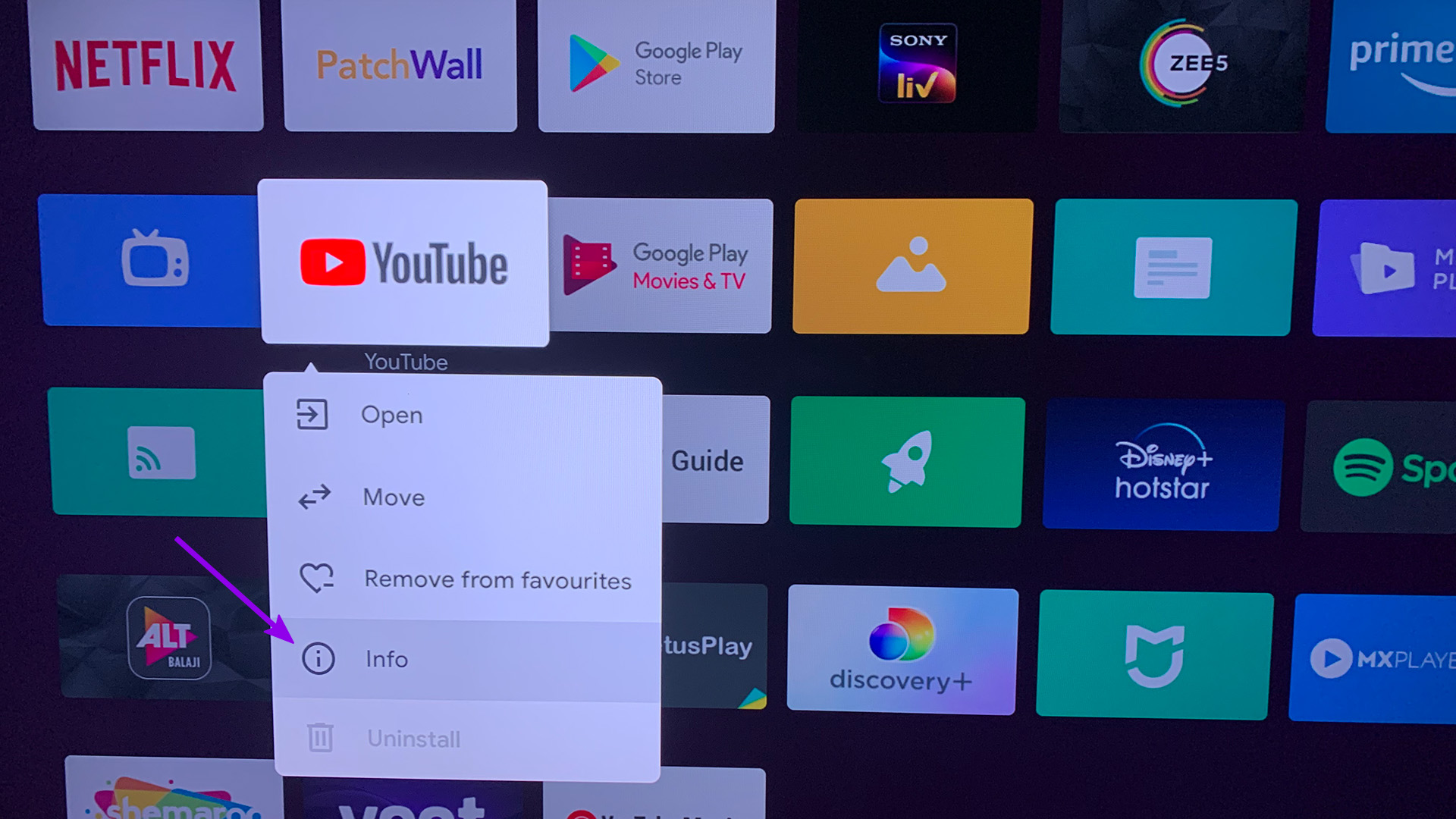
Passaggio 3: seleziona Disattiva dalla barra laterale.
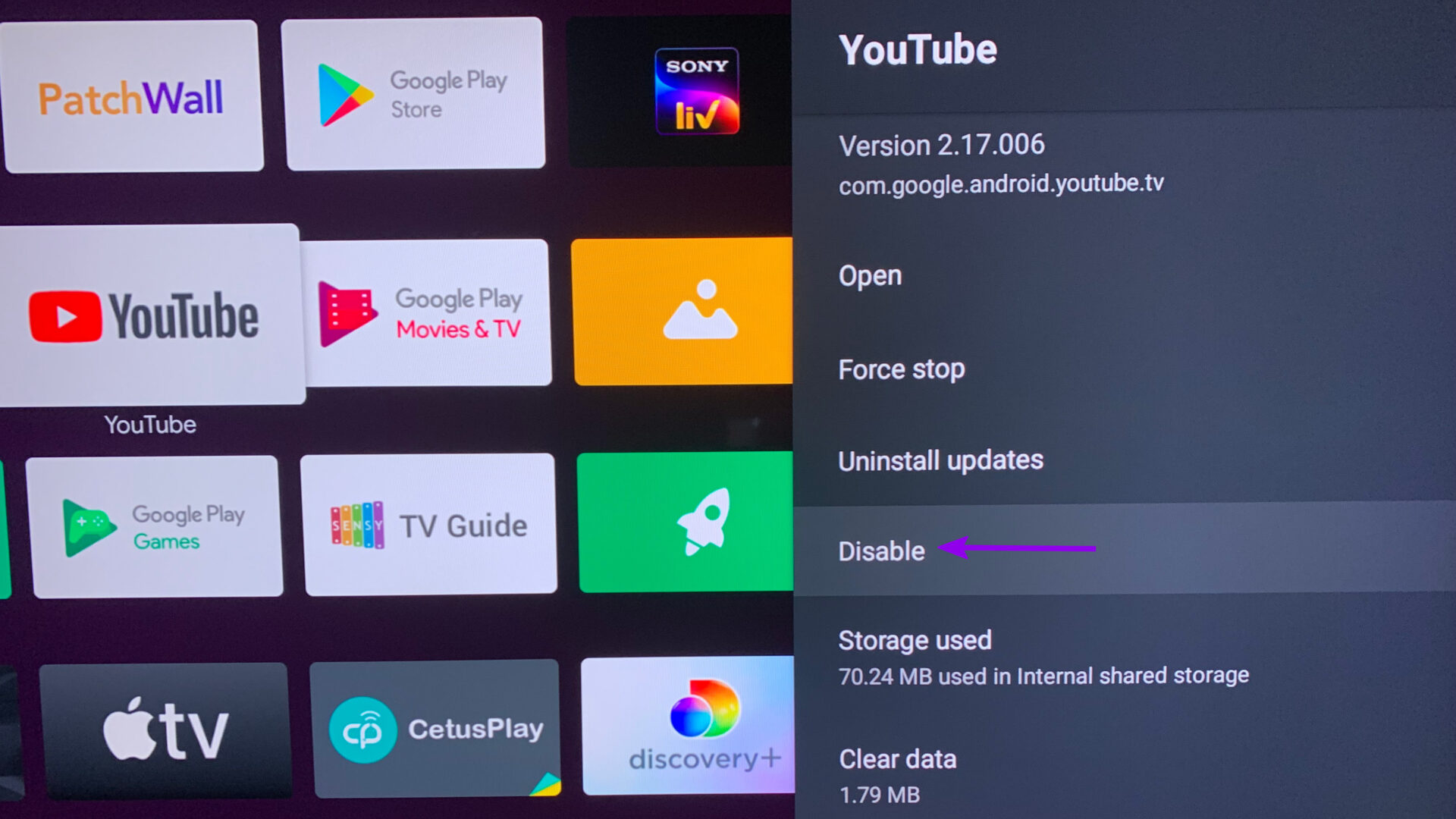
Passaggio 4: attendi un paio di minuti e abilitalo di nuovo.
Riavvia Android TV (verifica la prima soluzione) e apri YouTube.
7. Svuota la cache di YouTube
Se sei un utente esperto di YouTube, potresti danneggiare l’app con una quantità eccessiva di dati della cache. Puoi facilmente svuotare la cache e ricominciare da zero.
Passaggio 1: dal menu App, premi a lungo l’icona dell’app YouTube.
Passaggio 2: Seleziona Info dal menu contestuale.
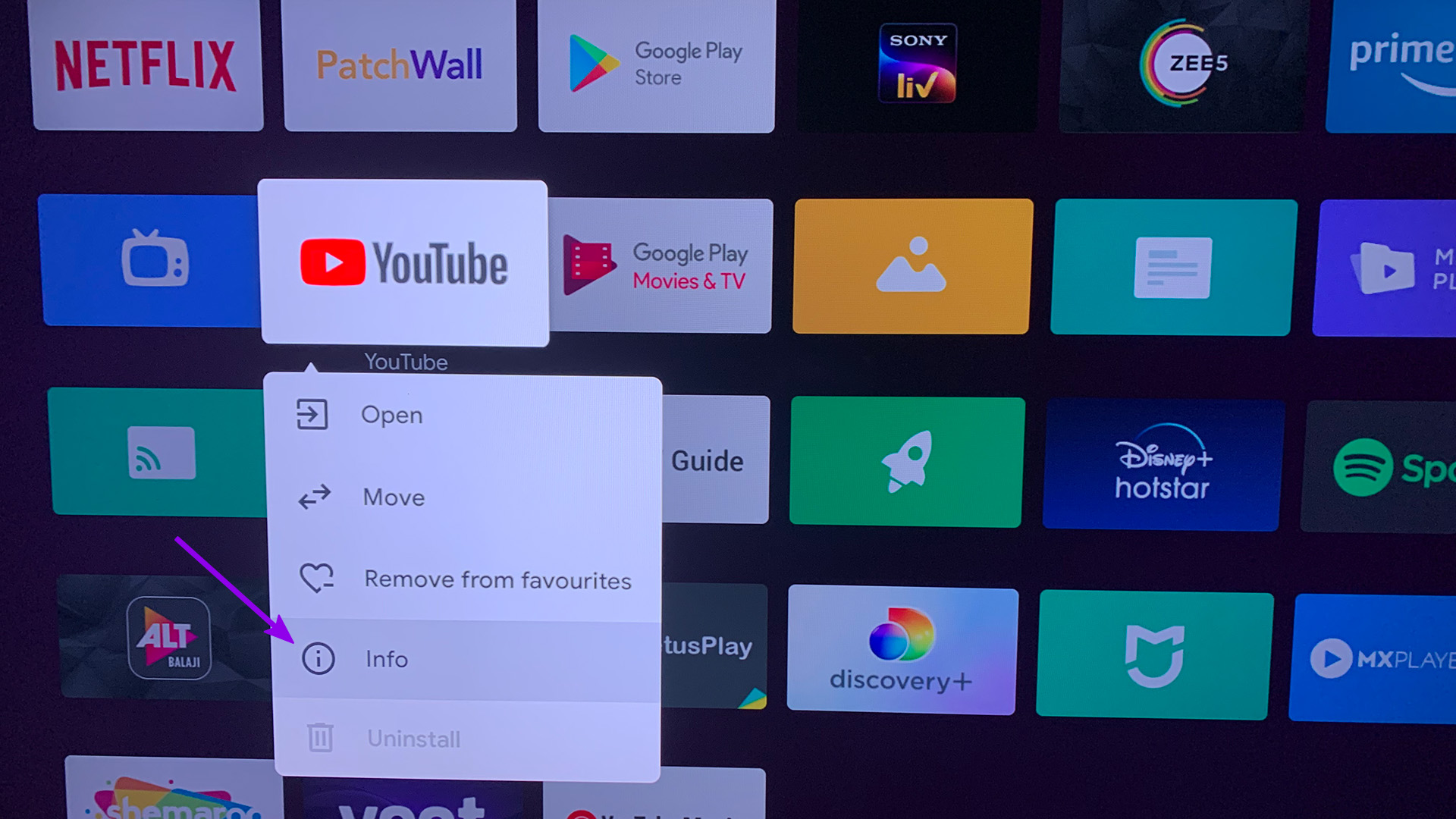
Passaggio 3: seleziona Cancella dati cache dalla barra laterale.
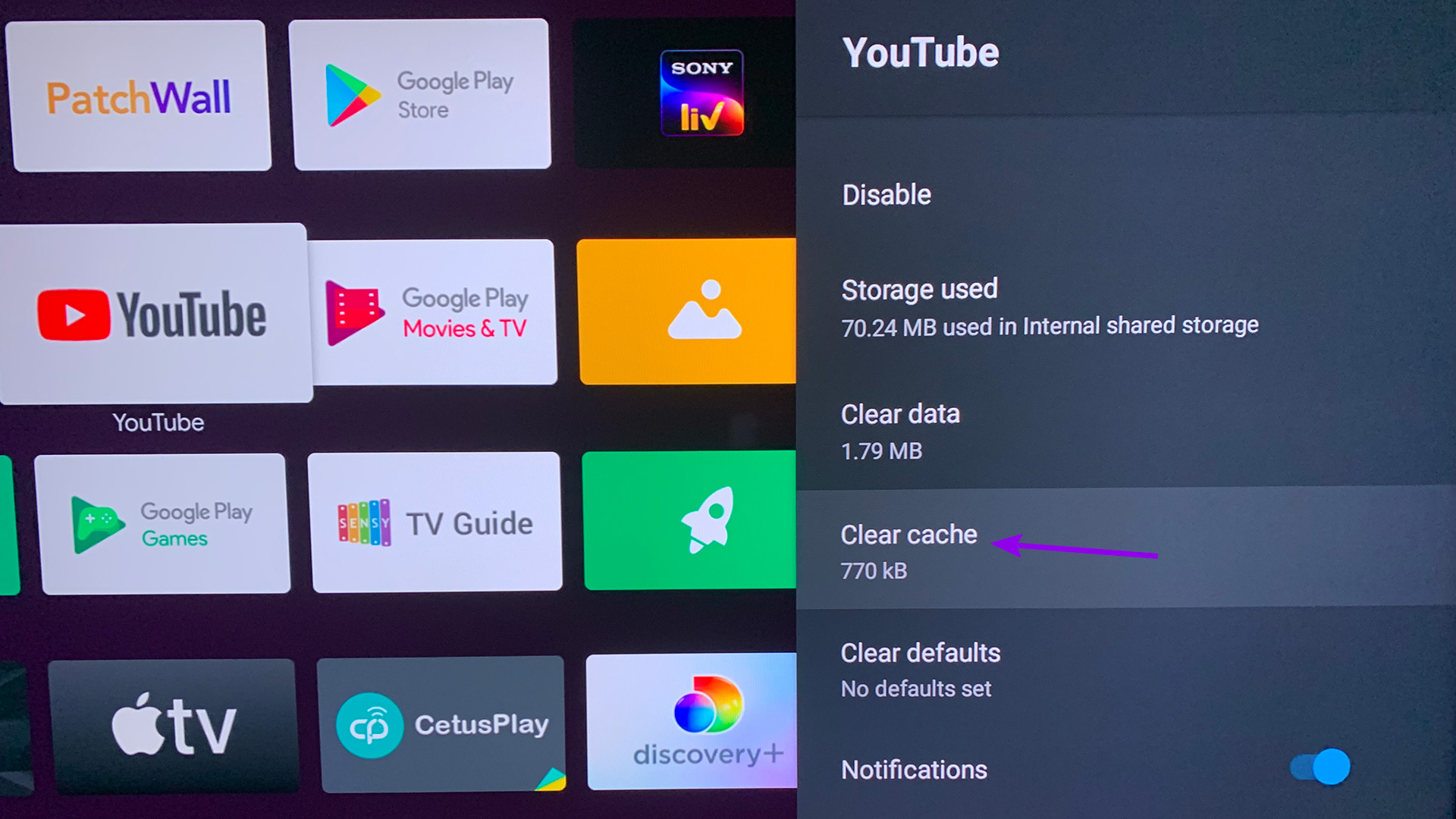
Passaggio 4: seleziona Svuota cache.
8. Cancella i dati di YouTube
La cancellazione dei dati di YouTube rimuoverà il tuo account dall’app e dovrai aggiungerlo di nuovo. Il trucco ha funzionato per noi quando abbiamo riscontrato problemi di YouTube su Android TV.
Passaggio 1: apri il menu delle informazioni dell’app YouTube (fai riferimento al quarto passaggio sopra).
Passaggio 2: seleziona Cancella dati e utilizza nuovamente YouTube.
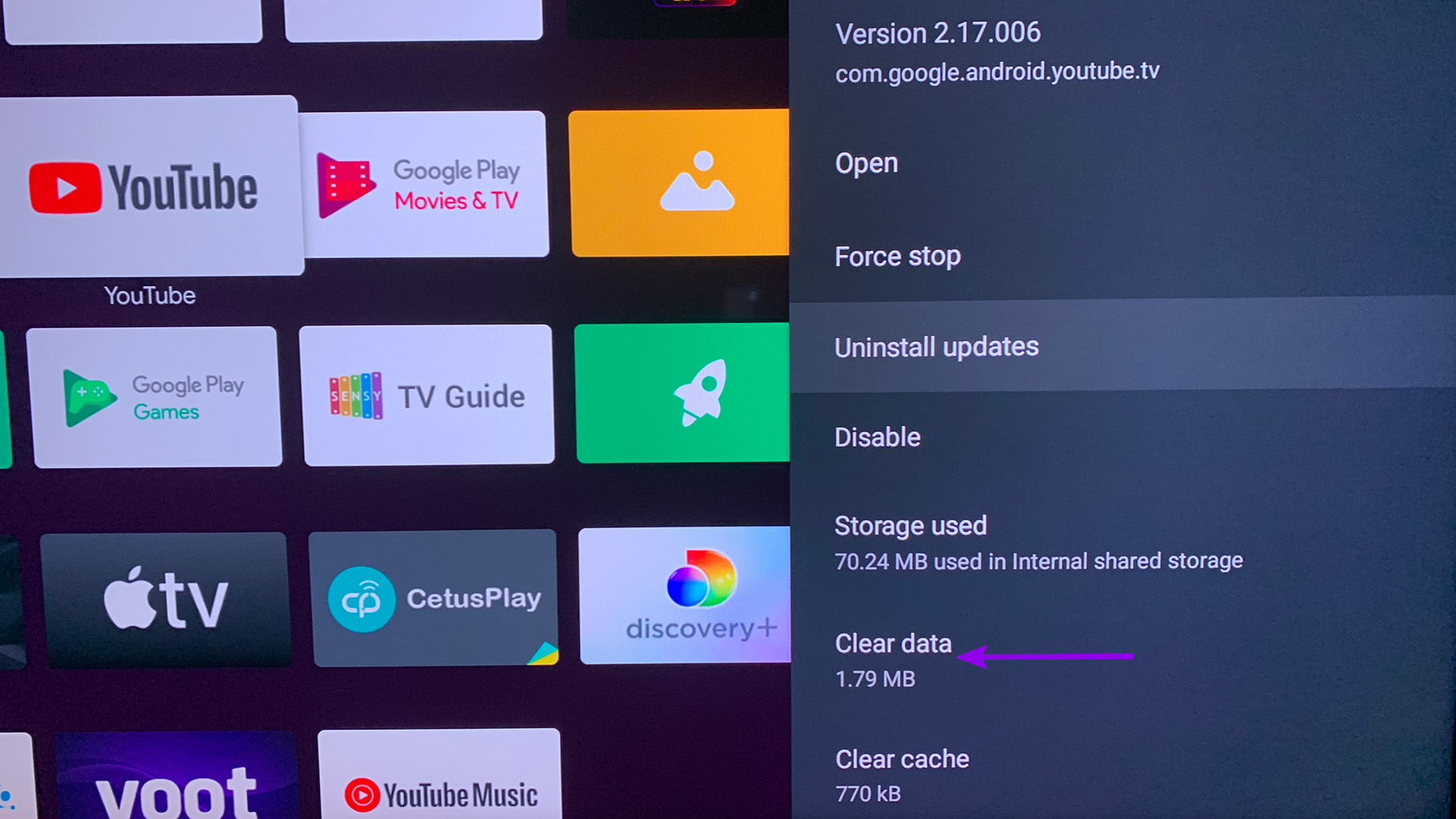
9. Concedi autorizzazioni pertinenti a YouTube
YouTube è dotato di una pratica funzione vocale per cercare video utilizzando la tua voce. Se YouTube non dispone dell’autorizzazione per il microfono, non rileverà le tue query vocali. Segui i passaggi seguenti e assicurati che YouTube disponga dell’autorizzazione per il microfono.
Passaggio 1: vai al menu delle informazioni dell’app YouTube (controlla il quarto trucco sopra).
Passaggio 2: seleziona l’autorizzazione dal menu laterale.
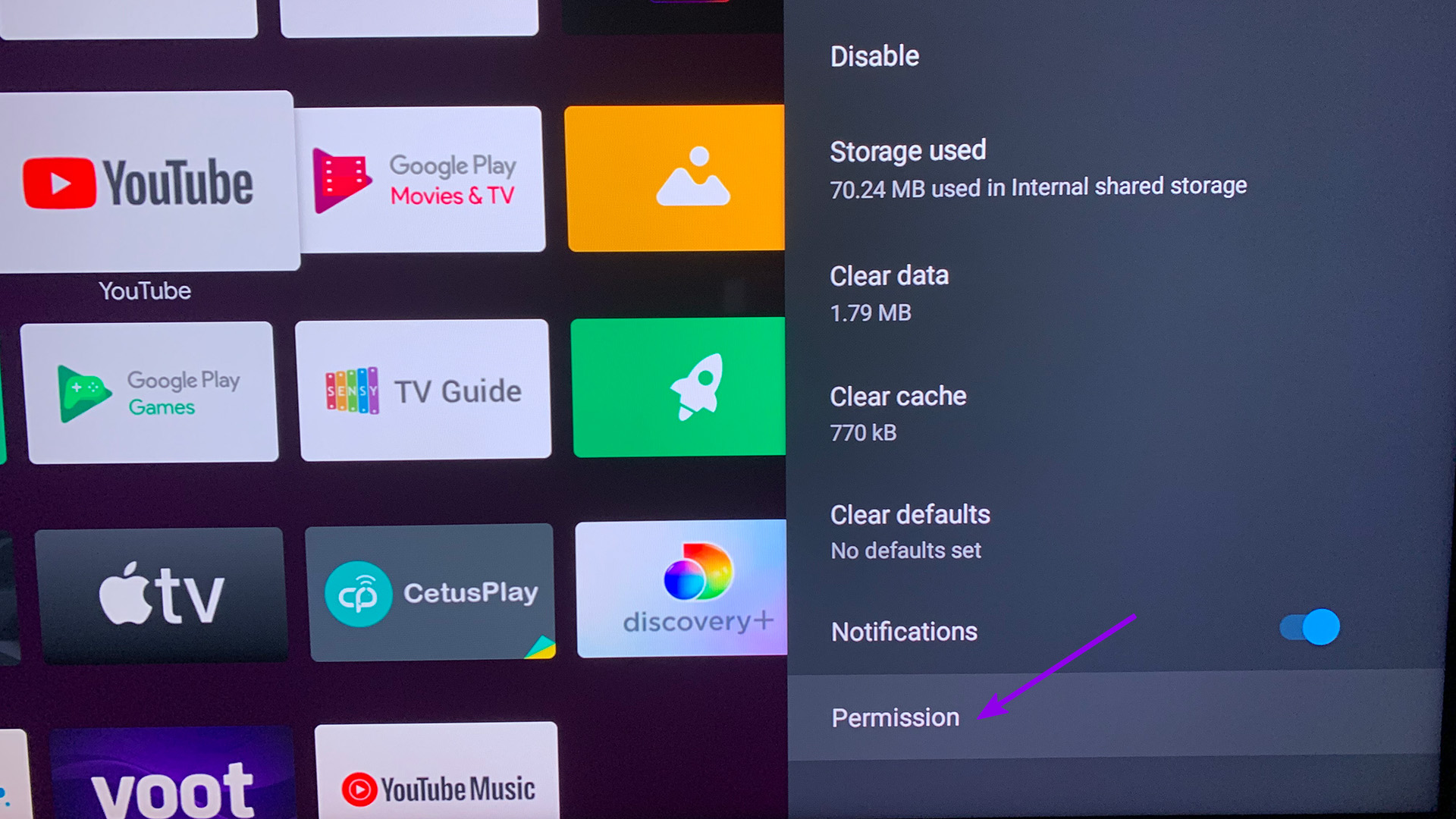
Passaggio 3: abilita l’autorizzazione al microfono dal menu seguente.
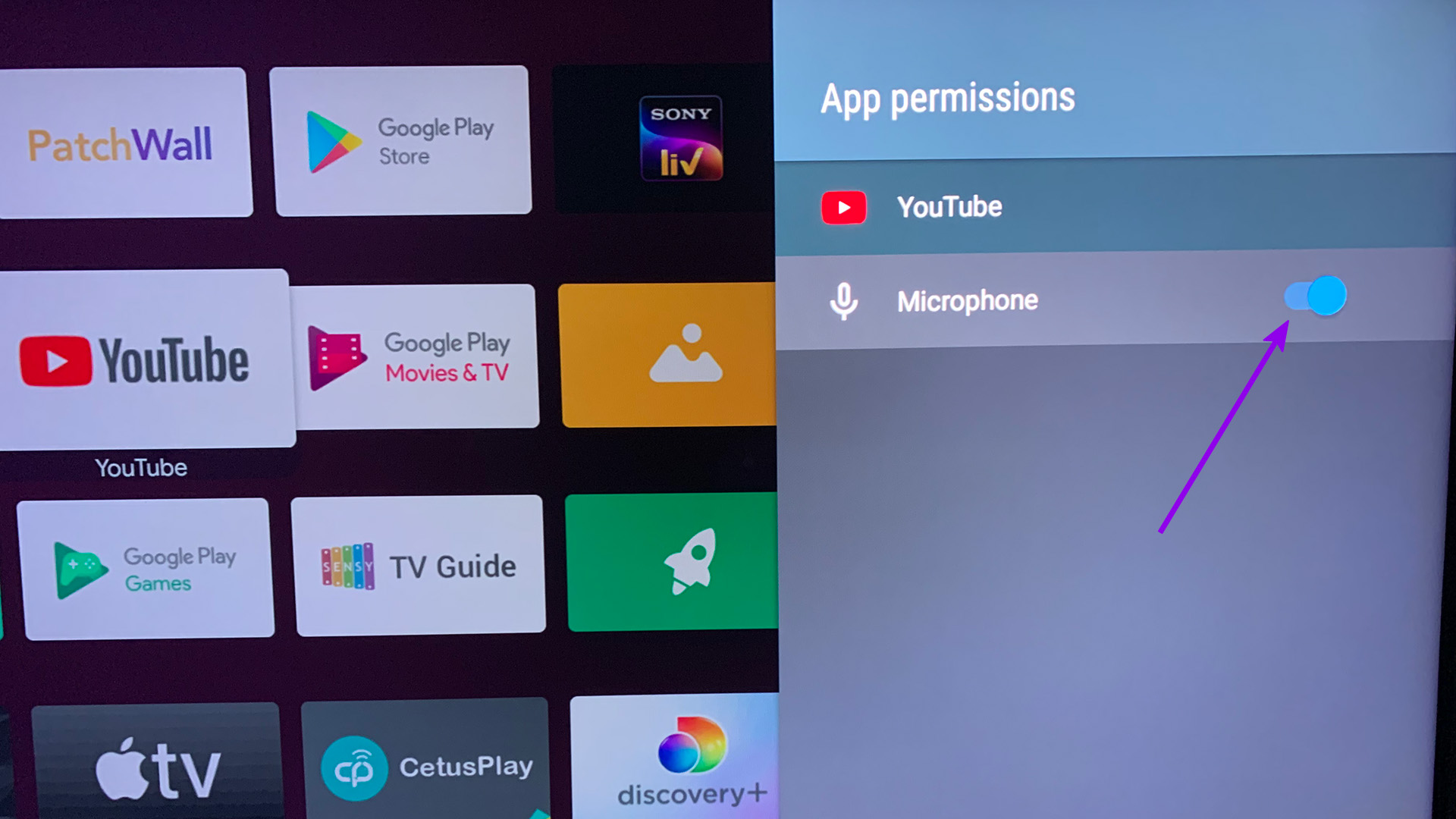
Apri YouTube e inizia a utilizzare i comandi vocali per cercare video.
Goditi YouTube su un grande schermo
Prima di passare al piccolo schermo di uno smartphone o di un tavolo per guardare i video di YouTube, usa i trucchi di cui sopra e recupera la tua esperienza YouTube ideale su un grande schermo. Quale trucco ha funzionato per te? Condividi i tuoi risultati nella sezione commenti qui sotto.
